2016 OPEL VIVARO B audio
[x] Cancel search: audioPage 27 of 147

Indledning27
På Startsiden trykkes på MENU på
displayskærmen for at få adgang til
hovedmenuen. Følgende menuer og
betjeningselementer vises:
● ⇑ Navigation
Se afsnittet "Navigation" 3 74.
● t Multimedia
Se afsnittet "Radio" 3 45.
Se "AUX-indgang" 3 59.
Se afsnittet "USB-port" 3 61.
Se Bluetooth-musik 3 65.
● g Telefon
Se afsnittet "Telefon" 3 122.
● G Bil
Tryk for at åbne Kørsel Eco 2
,
Pleje (f.eks. udeluftkvalitet), Bi‐
lens computer og Indstillings‐
menuer.
Se (NAVI 80) "Funktionsmåder"
herunder.
● @ Tjenester
Tryk for at åbne menuerne Butik,
Navigationstjenester, Applikatio‐
ner og Indstillinger.
Se (NAVI 80) "Funktionsmåder"
herunder.
● tSystem
Se (NAVI 80) "Systemindstillin‐ ger" 3 40.
● i: Flyt til forrige side
● j: Flyt til næste side
● <: Åbn genvejsmenu
● r: Vend tilbage til forrige menuDisplayskærmen kan også betjenes
med følgende betjeningselementer
på Infotainment-systemets panel:
● ;: Startside
● R: Displaylister; Rul op
Kort; Skift målestok
● Centralknap: Gå ind på menuer, bekræft handlinger
● S: Displaylister; Rul ned
Kort; Skift målestok
Bemærkninger
Afhængigt af bilen kan betjening af
pegeskærmen være begrænset un‐
der kørsel.
Funktionsmåder
Radio
Sådan ændres lydkilden til radio: Alt
efter Infotainment-system trykkes på
RADIO , RADIO/CD eller
AUDIO/SOURCE .NAVI 50
Der kan til enhver tid fås adgang til
radiomenuen ved at trykke på 7 ef‐
terfulgt af è/ñ Radio på display‐
skærmen.
Page 28 of 147

28IndledningNAVI 80
Adgang til radiomenuen fra Startsi‐ den fås ved at trykke på MENU, derpå
Multimedia efterfulgt af Radio på dis‐
playskærmen
Detaljeret beskrivelse af radiofunktio‐ nerne 3 45.
Audio-afspillere
Sådan ændres lydkilden til CD, USB ,
AUX , Bluetooth eller iPod (hvis de
forefindes): Alt efter Infotainment-sy‐
stem trykkes på MEDIA, RADIO/CD
eller AUDIO/SOURCE .
NAVI 50 : Der kan til enhver tid fås ad‐
gang til menuen for tilsluttet eksternt
udstyr ( USB, iPod , BT (Bluetooth) el‐
ler AUX ) ved at trykke på 7 efterfulgt
af t/ü Medier på displayskærmen.
Tryk på S i øverste venstre hjørne og
vælg ekstern kilde.
For Aha Ⓡ-applikationens vedkom‐
mende (tilgængelig alt efter version)
henvises til "Yderligere funktioner
(NAVI 50)" herunder.
NAVI 80 : Adgang til menuen for eks‐
ternt udstyr (USB, SD-kort, AUX-ind‐
gang, lyd-CD, Bluetooth) fra Startsi‐
den fås ved at trykke på MENU der‐efter Multimedia efterfulgt af Medier
på displayskærmen. Vælg ekstern kilde fra displaylisten.R15 BT USB, R16 BT USB
Detaljerede beskrivelser af:
● AUX-indgangens funktioner 3 59
● USB-portens funktioner 3 61
● Betjening af Bluetooth-musik 3 65CD16 BT USB, CD18 BT USB
Detaljerede beskrivelser af:
● Cd-afspillerens funktioner 3 56
● AUX-indgangens funktioner 3 59
● USB-portens funktioner 3 61
● Betjening af Bluetooth-musik 3 65CD35 BT USB
Detaljerede beskrivelser af:
● Cd-afspillerens funktioner 3 56
● AUX-indgangens funktioner 3 59● USB-portens funktioner 3 61
● Betjening af Bluetooth-musik 3 65NAVI 50
Detaljerede beskrivelser af:
● AUX-indgangens funktioner 3 59
● USB-portens funktioner (herun‐ der iPod) 3 61
● Betjening af Bluetooth-musik 3 65NAVI 80
Detaljerede beskrivelser af:
● AUX-indgangens funktioner 3 59
● USB-portens funktioner 3 61
● Betjening af Bluetooth-musik 3 65
Navigation, kort
(CD35 BT USB NAVI, NAVI 50,
NAVI 80)
Detaljeret beskrivelse af navigations‐
systemet 3 74, Gennemse kort
3 106.
Page 36 of 147

36Indledningbilen, før den bruges. Se "Bluetooth-
forbindelse" i afsnittet "Telefon"
3 127 for yderligere oplysninger.
Bemærkninger
Datadeling og positionstjenester
skal aktiveres på smartphonen for at
bruge appen Aha Ⓡ. Under brug kan
dataoverførsel betyde, at der pålø‐
ber yderligere omkostninger, der
ikke er inkluderet i kontrakten med din netværksleverandør.
Når en Bluetooth-forbindelse er aktiv, er der adgang til AhaⓇ via Infotain‐
ment-systemet. Fra Startsiden tryk‐
kes på üMedier på displayskærmen.
Tryk på S i øverste venstre hjørne for
at vise listen med eksterne kilder og
vælg derpå aha.
Følgende menuer vises: ● Afspiller
● Liste
● Forudindstillinger
● I nærheden
Få adgang til dine AhaⓇ-favoritter
ved at vælge Forudindstillinger .Hvis du anvender navigationssyste‐
met 3 74 og vil finde et interesse‐
punkt (IP) i nærheden med AhaⓇ,
skal du trykke på I nærheden og
vælge en gruppe (f.eks. hotel, restau‐
rant). Der vises en række interesse‐
punkter i nærheden; tryk på det øn‐
skede interessepunkt. Interesse‐ punktet kan indstilles enten som de‐
stination eller vejpunkt ved tryk på y.
Alt efter interessepunkttype kan der
vises kontaktdetaljer og yderligere
oplysninger. Når der gives telefon‐
numre til interessepunkter, kan disse
ringes op ved hjælp af det håndfri te‐
lefonsystem ved tryk på y.
Flere oplysninger findes under "Be‐ tjening" i afsnittet "Telefon" 3 132.
Toneindstillinger
R15 BT USB - Toneindstillinger Tonekarakteristikken kan vælges i
lydindstillingsmenuen.
Tryk på SETUP for at få adgang til
indstillingsmenuen.Vælg Audio settings (lydindstillinger) ,
og drej på OK, indtil den ønskede ind‐
stilling er valgt:
● BASS (bas)
● TREBLE (diskant)
● FADER (balance foran/bagi)
● BALANCE (balance højre/ven‐ stre)
På displayet vises indstillingstypen
fulgt af den indstillede værdi.
Indtil den ønskede værdi ved at dreje OK , og tryk på knappen for at be‐
kræfte valg.
Lydindstillingsmenuen afsluttes ved
at trykke på /.
Bemærkninger
Hvis der ikke er nogen aktivitet, for‐
lader systemet automatisk lydindstil‐ lingsmenuen.
Indstilling af bas og diskant
Vælg Bass (bas) eller Treble
(diskant) .
Indtil den ønskede værdi ved at dreje
OK , og tryk på knappen for at be‐
kræfte indstillingen.
Page 37 of 147

Indledning37Indstilling af lydfordeling mellem højre
- venstre
Vælg Balance .
Indtil den ønskede værdi ved at dreje OK , og tryk på knappen for at be‐
kræfte indstillingen.
Indstilling af lydfordelingforan - bag
Vælg Fader.
Indtil den ønskede værdi ved at dreje OK , og tryk på knappen for at be‐
kræfte indstillingen.
CD35 BT USB - Toneindstillinger
Tonekarakteristikken kan vælges i
lydindstillingsmenuen.
Tryk på SETUP / TEXT for at få ad‐
gang til indstillingsmenuen.
Vælg Audio settings (lydindstillinger) ,
og drej på centraldrejeknappen, indtil den ønskede indstilling er valgt.
På displayet vises indstillingstypen
fulgt af den indstillede værdi.
En værdi på 0 betyder, at funktionen
er deaktiveret.
Indstillingsmenuen afsluttes ved at
trykke på SETUP / TEXT (eller /).Bemærkninger
Hvis der ikke er nogen aktivitet, for‐
lader systemet automatisk lydindstil‐ lingsmenuen.
Optimering af tone til musikstilen
Vælg menuen Musical atmosphere
(musikatmosfære) .
Drej på drejeknappen for at vælge: ● Pop / Rock
● Classical (klassisk)
● Jazz
● Neutral
De viste punkter giver mulighed for
optimerede indstillinger af bas, mel‐
lemtone og diskant til den relevante
musikstil.
Indstil musikstilen ved at trykke på
centraldrejeknappen.
Indstilling af bas og diskant
Vælg menuen Musical atmosphere
(musikatmosfære) .
Drej på centraldrejeknappen for at vælge Bass/treble (bas/diskant) , og
tryk på knappen for at bekræfte.Drej på centraldrejeknappen for at gå
til Bass (bas) eller Treble (diskant) , og
tryk på knappen for at bekræfte.
Indstil den ønskede værdi for den
valgte mulighed ved at dreje på dre‐
jeknappen, og tryk på knappen for at
bekræfte.
Optimering af lydfordeling
Vælg menuen Sound optimisation
(lydoptimering) .
Lydfordelingen for hele bilen eller blot føreren optimeres ved at dreje på
centraldrejeknappen for at vælge fra:
Vehicle (bil) eller Driver (fører) .
Indstil ved at trykke på knappen.
Indstilling af lydfordeling mellem højre
- venstre
Vælg menuen Sound optimisation
(lydoptimering) .
Drej på centraldrejeknappen for at
vælge Balance/fader . Tryk på knap‐
pen for at vise aktuel indstilling for
Balance , og drej knappen for at ind‐
stille.
Tryk på knappen for at indstille den
ønskede værdi og vise indstillingen
for Fader .
Page 38 of 147

38IndledningIndstilling af lydfordelingforan - bag
Fader -indstillingen vises, efter at
Balance er blevet indstillet.
Drej på centraldrejeknappen for at
indstille fader-indstillingen mellem
for/bag.
Moderering af lydstyrke foran
Gør følgende for at undertrykke lyd‐
styrken bagi og kun moderere lydstyr‐
ken foran i bilen:
Vælg menuen Sound optimisation
(lydoptimering) .
Drej på centraldrejeknappen for at
vælge Rear OFF (sluk bagi) , og tryk
på knappen for at indstille.
Automatisk lydstyrkekontrol (AGC)
Sådan tændes der for lydforbedring
af lav lydstyrke:
Vælg menuen AGC aktiveret, og tryk
på centraldrejeknappen for at akti‐ vere.
Gendan standardindstillinger for lyd
Vælg Standardindstillinger , og tryk på
centraldrejeknappen for at bekræfte.
Alle lydindstillingerne vender tilbage
til standardværdierne.Vis softwareversion
Softwareversionen vises på displayet ved at gå til menuen
Softwareversion og trykke på central‐
drejeknappen.
NAVI 50 - Toneindstillinger
Der kan til enhver tid fås adgang til
indstillingsmenuen ved at trykke på
7 efterfulgt af ÿIndstillinger på dis‐
playskærmen.
Følgende indstillingsundermenuer vi‐
ses:
● Audio
Se "Lydindstillinger" herunder.
● Display
Se (NAVI 50) "Systemindstillin‐
ger" 3 40.
● Bluetooth
Se (NAVI 50) "Systemindstillin‐
ger" 3 40.
● System
Se (NAVI 50) "Systemindstillin‐
ger" 3 40.Audio-indstillinger
Vælg Lyd for at vise følgende alter‐
nativer:
● Lydstyrke/hastighed (Fra/
1/2/3/4/5)
Hastighedsafhængig regulering
af lydstyrke - se (NAVI 50) "Lyd‐
styrkeindstillinger" 3 39.
● Loudness (til/fra)
Aktivér loudness for at øge bas- og diskantniveauerne.
● BAL/FAD
Tilgængelig alt efter version. Tryk
på l for at åbne undermenuen
for lydstyrkefordelingsbalance-
og toneindstillinger.
På venstre side af displayet ju‐ steres balancen mellem højre og venstre med k/l og balancen
mellem for og bag med R/S .
På højre side af displayet indstil‐
les toneegenskaber for Bas,
Mellem og Diskant (mellem
-5 og +5) med k/l .
Page 39 of 147

Indledning39Tryk på OK for at bekræfte æn‐
dringerne.
● Lyd
Alt efter version trykkes der på
l for at åbne undermenuen for
lydstyrkefordelingsbalance- og
toneindstillinger.
På venstre side af displayet ju‐ steres balancen mellem højre og venstre med k/l og balancen
mellem for og bag med R/S .
På højre side af displayet indstil‐
les toneegenskaber for Bas,
Mellem og Diskant (mellem
-5 og +5) med k/l .
Tryk på OK for at bekræfte æn‐
dringerne.
Andre versioner af lydundermen‐ uen (hvor lydstyrke kan indstilles
individuelt for en række lydtyper)
er beskrevet i (NAVI 50) "Lydstyr‐
keindstillinger" 3 39.Lydstyrkeindstillinger
CD35 BT USB -
Lydstyrkeindstillinger
Hastighedsafhængig lydstyrke
Når denne funktion er aktiveret, til‐
passes lydstyrken automatisk for at
kompensere for vej- og vindstøj under kørsel.
Tryk på SETUP / TEXT for at få ad‐
gang til indstillingsmenuen. Vælg
Audio settings (lydindstillinger) efter‐
fulgt af Adaptation volume km/h
(farttilpasning af lydstyrke) ved at
dreje centraldrejeknappen og trykke
for at bekræfte valget.
Drej på knappen for at vælge graden af lydstyrketilpasning.
En værdi på 0 betyder, at funktionen
er deaktiveret.
NAVI 50 - Lydstyrkeindstillinger Der kan til enhver tid fås adgang til
indstillingsmenuen ved at trykke på
7 efterfulgt af ÿIndstillinger på dis‐
playskærmen.Følgende indstillingsundermenuer vi‐
ses:
● Audio
Se "Lydindstillinger" herunder.
● Display
Se (NAVI 50) "Systemindstillin‐
ger" 3 40.
● Bluetooth
Se (NAVI 50) "Systemindstillin‐ ger" 3 40.
● System
Se (NAVI 50) "Systemindstillin‐ ger" 3 40.Audio-indstillinger
Vælg Lyd for at vise følgende alter‐
nativer:
● Lydstyrke/hastighed (Fra/
1/2/3/4/5)
Lydstyrken øges, når bilens
hastighed stiger, for at kompen‐
sere for vind- og vejstøj.
Hastighedskompenseret lyd‐
styrke kan slås fra, eller graden af lydstyrketilpasning kan indstilles.
Page 40 of 147

40Indledning●Loudness (til/fra)
Aktivér loudness for at øge bas- og diskantniveauerne.
● BAL/FAD
Se (NAVI 50) "Toneindstillinger"
3 36.
● Lyd
Tryk på l for at åbne undermen‐
uen for foretrukne lydindstillinger.
Afhængigt af version kan lydstyr‐ken for forskellige lydtyper indstil‐
les uafhængigt, f.eks. audio, tra‐
fikmeldinger, navigationsinstruk‐
tioner, håndfrit telefonsystem og
ringetoneniveauer. Tryk på ]/<
for at indstille lydstyrken for hver
lydtype.
Hvis det ønskes, trykkes på
Nulstil til standard for at indstille
alle lydstyrker til fabriksindstillin‐
gerne.
Angående andre versioner af ly‐ dundermenuen, se (NAVI 50)
"Toneindstillinger" 3 36.Systemindstillinger
R15 BT USB, R16 BT USB,
CD16 BT USB, CD18 BT USB -
Systemindstillinger
Tryk på SETUP og gå ind på indstil‐
lingsmenuen ved at dreje og trykke på
OK .
Når der er foretaget justeringer af sy‐
stemindstillinger, skal man trykke på
SETUP for at afslutte menuen og
gemme ændringer. Systemet gem‐
mer og afslutter også automatisk efter
en forsinkelse.Skift systemsprog
Skift displaysproget ved at gå til me‐
nuen Language (sprog) . Vælg et
sprog på listen ved at dreje og trykke på OK .Gendan standardindstillinger for sy‐
stem
For at stille systemindstillingerne til‐ bage til standardindstillingerne væl‐
ges Default settings (standardindstil‐
linger) ved at dreje og trykke på OK.
Bekræft ændring, når der bedes om
det, ved at trykke på OK igen.CD35 BT USB -
Systemindstillinger
Tryk på SETUP / TEXT for at få ad‐
gang til indstillingsmenuen.
Når der er foretaget justeringer af sy‐
stemindstillinger, skal man trykke på
SETUP / TEXT for at afslutte menuen
og gemme ændringer. Systemet
gemmer og afslutter også automatisk efter en forsinkelse.Indstil uret
Tidsindstilling foretages ved at gå til
Clock (ur) -menuen. Drej på central‐
drejeknappen for at indstille Timer,
tryk derefter på knappen for at be‐
kræfte. Drej på knappen for at indstille
Minutter , og tryk for at bekræfte.Skift systemsprog
Skift displaysproget ved at gå til me‐
nuen Language (sprog) . Drej på cen‐
traldrejeknappen for at vælge et af de 9 sprog på listen, og tryk derefter på
knappen for at bekræfte.
Page 41 of 147
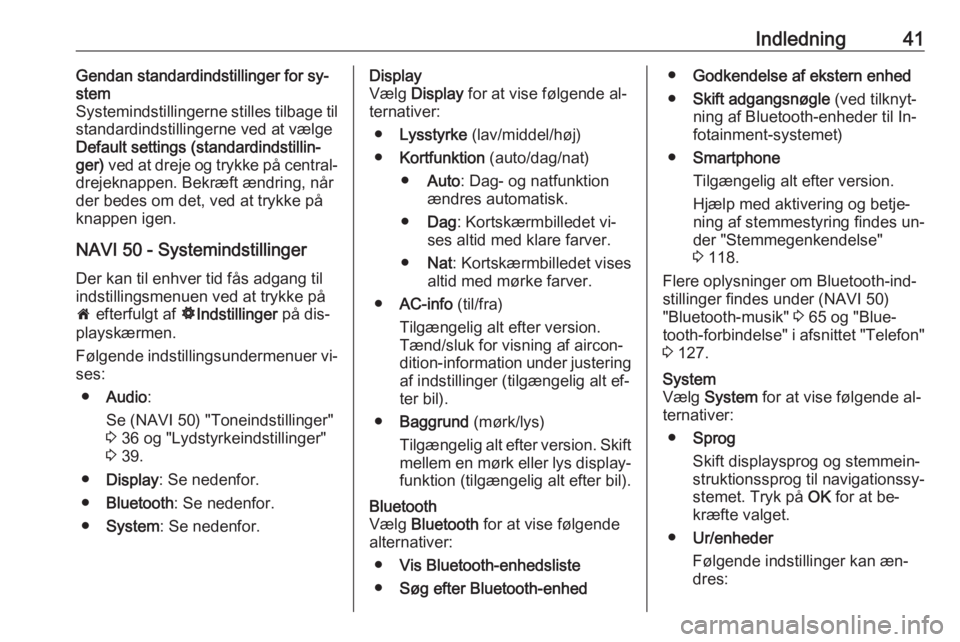
Indledning41Gendan standardindstillinger for sy‐
stem
Systemindstillingerne stilles tilbage til
standardindstillingerne ved at vælge
Default settings (standardindstillin‐
ger) ved at dreje og trykke på central‐
drejeknappen. Bekræft ændring, når
der bedes om det, ved at trykke på
knappen igen.
NAVI 50 - Systemindstillinger
Der kan til enhver tid fås adgang til
indstillingsmenuen ved at trykke på
7 efterfulgt af ÿIndstillinger på dis‐
playskærmen.
Følgende indstillingsundermenuer vi‐
ses:
● Audio :
Se (NAVI 50) "Toneindstillinger"
3 36 og "Lydstyrkeindstillinger"
3 39.
● Display : Se nedenfor.
● Bluetooth : Se nedenfor.
● System : Se nedenfor.Display
Vælg Display for at vise følgende al‐
ternativer:
● Lysstyrke (lav/middel/høj)
● Kortfunktion (auto/dag/nat)
● Auto : Dag- og natfunktion
ændres automatisk.
● Dag : Kortskærmbilledet vi‐
ses altid med klare farver.
● Nat: Kortskærmbilledet vises
altid med mørke farver.
● AC-info (til/fra)
Tilgængelig alt efter version.
Tænd/sluk for visning af aircon‐
dition-information under justering
af indstillinger (tilgængelig alt ef‐
ter bil).
● Baggrund (mørk/lys)
Tilgængelig alt efter version. Skift
mellem en mørk eller lys display‐ funktion (tilgængelig alt efter bil).Bluetooth
Vælg Bluetooth for at vise følgende
alternativer:
● Vis Bluetooth-enhedsliste
● Søg efter Bluetooth-enhed●Godkendelse af ekstern enhed
● Skift adgangsnøgle (ved tilknyt‐
ning af Bluetooth-enheder til In‐
fotainment-systemet)
● Smartphone
Tilgængelig alt efter version. Hjælp med aktivering og betje‐
ning af stemmestyring findes un‐ der "Stemmegenkendelse"
3 118.
Flere oplysninger om Bluetooth-ind‐
stillinger findes under (NAVI 50)
"Bluetooth-musik" 3 65 og "Blue‐
tooth-forbindelse" i afsnittet "Telefon"
3 127.System
Vælg System for at vise følgende al‐
ternativer:
● Sprog
Skift displaysprog og stemmein‐
struktionssprog til navigationssy‐
stemet. Tryk på OK for at be‐
kræfte valget.
● Ur/enheder
Følgende indstillinger kan æn‐
dres: